Facebook Messenger にログインできない
Facebook Messenger でログインに関する問題が発生したという報告がいくつかありました。同じ問題に遭遇したことがありますか?このアプリケーションにログインするときに、次のメッセージが表示されましたかことがありますか?
- 「リクエストを完了できません。しばらくしてからもう一度お試しください。」
- 「ログインできません。しばらくしてからもう一度お試しください。」
- 「エラーが発生しました。予期しないエラーが発生しました。もう一度ログインしてください。」
上記のメッセージが表示されるなら、Messenger アプリにログインできないことを意味します。そのため、このアプリでメッセージを送信したり、ビデオ通話や音声通話を行ったり、ストーリーを共有したりすることもできません。
では、「Facebook Messenger にログインできない」理由が何でしょうか?この問題は、アプリのバグ、FBアカウントの問題、ネットワーク接続など、様々な原因で発生する可能性があります。
ログインできない問題の解決方法
Facebook Messengerにログインできない場合は、次の方法を試して問題を解決してください。
方法1.Messengerアプリを再起動して再度ログインしてください
まず、Messenger アプリを強制終了し、再度開いて、もう一度ログインしてみてください。これにより、ログインの問題を引き起こす一時的な不具合が修正される可能性があります。
方法2.Messengerアプリが最新であることを確認する
Messengerにログインする際は、アプリが最新であることを確認してください。お使いのデバイスでApple App StoreやGoogle Play Storeにアクセスし、Facebook Messengerを検索することで確認できます。「更新」ボタンがある場合は、それをクリックしてアプリの最新バージョンをアップデートしてください。
方法3.AndroidでMessengerアプリのキャッシュをクリアする
破損したキャッシュファイルがあると、アプリのパフォーマンスに影響し、問題が発生する可能性も高くなります。Messengerのログイン問題もキャッシュファイルの破損によって発生する可能性があります。そのため、Messengerアプリのキャッシュを削除してみてください。
- デバイスで「設定」を開きます。
- 「アプリ」→「Messenger」→「ストレージ」→「キャッシュを削除」に移動します。
- 或いは、Messengerアプリのアイコンを長押しし、「i」ボタンをクリックしてアプリ情報を開き、「ストレージ」→「キャッシュを削除」を選択します。
方法4. iPhoneでメッセンジャーをオフロードする
iOSユーザーの場合、デバイスでアプリのキャッシュファイルを直接にクリアするオプションはないが、アプリを取り除くして再インストールすることができます。Messengerにログインできない場合は、下の手順に従って問題を解決してみてください。
- 「設定」アプリを開き、「一般」→「iPhone ストレージ」に移動します。
- 「Messenger」オプションを見つけてタップして、「アプリを取り除く」をクリックして、もう一度選択して確認します。
- 完了したら、「アプリを再インストール」をクリックして、「Messenger」をインストールします。
方法5. すべてのデバイスでFacebookアカウントをログアウトする
ほとんどの場合、ユーザーたちは使用するメールアドレスとパスワードを利用して、Messenger アプリ或いはmessenger.com にFacebookアカウントをログインします。アカウントを使用して Messenger アプリにログインできない場合は、すべてのデバイスで Facebook アカウントをログアウトしてみることも試します。
これを行うには、PCでFacebookのWebサイトを開き、「セキュリティとログイン設定」に移動して、すべてのセッションを選択してから、「ログアウト」をクリックします。次に、パスワードをリセットして、Messenger に再度ログインしてみてください。
方法6. VPN接続を一時的に無効にする
VPN の使用中にMessengerログインエラーが発生した場合は、VPNサービスを切断したら、再度ログインしてみてください。VPN が位置情報を偽装し、ログインプロセスに影響を与える可能性があるためです。
MiniTool MovieMakerクリックしてダウンロード100%クリーン&セーフ
さいごに
本記事で紹介された6つの方法がお役に立てれば嬉しいです。これで、携帯で Messenger アプリにサインインして、友達にメッセージを送信したりチャットしたりできるようになります。
更に読む:


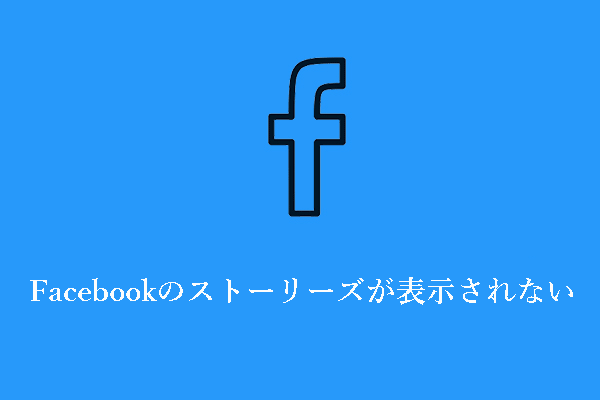


ユーザーコメント :